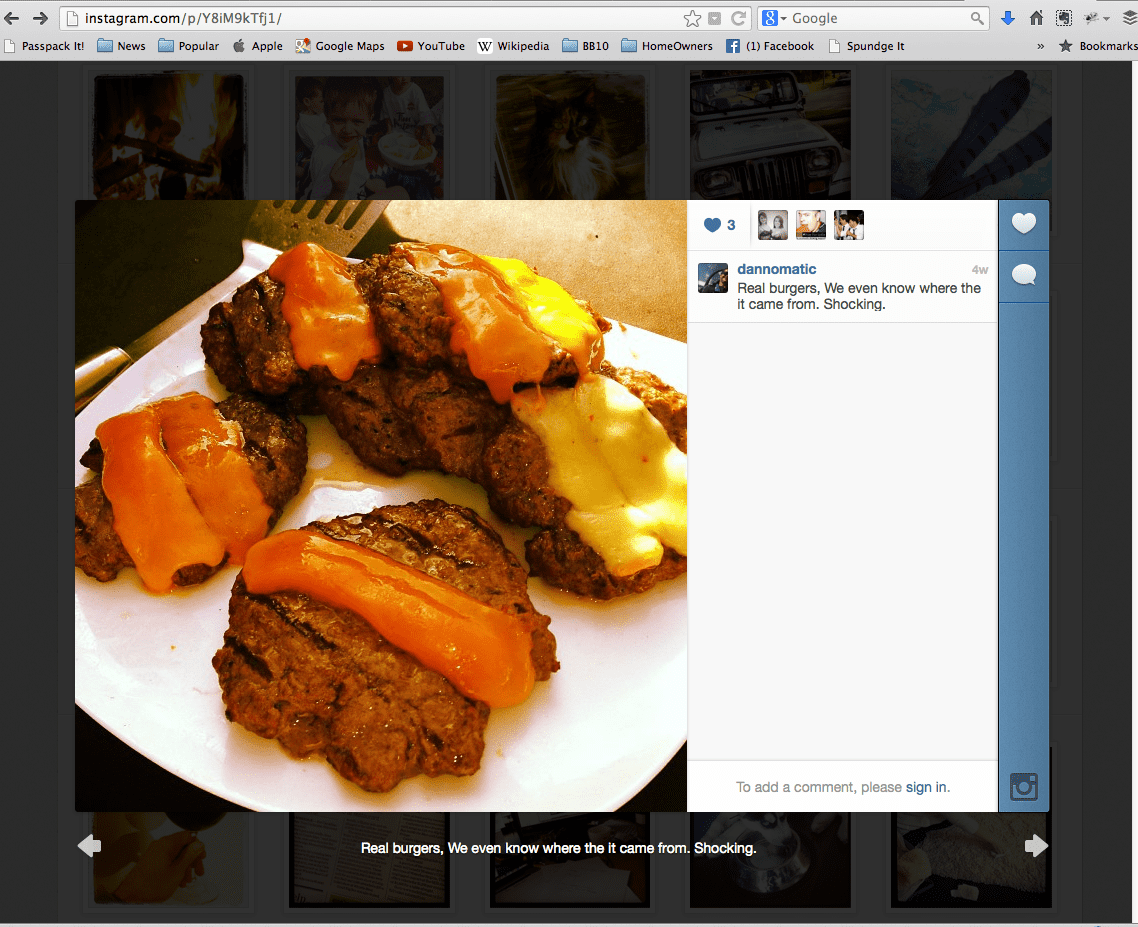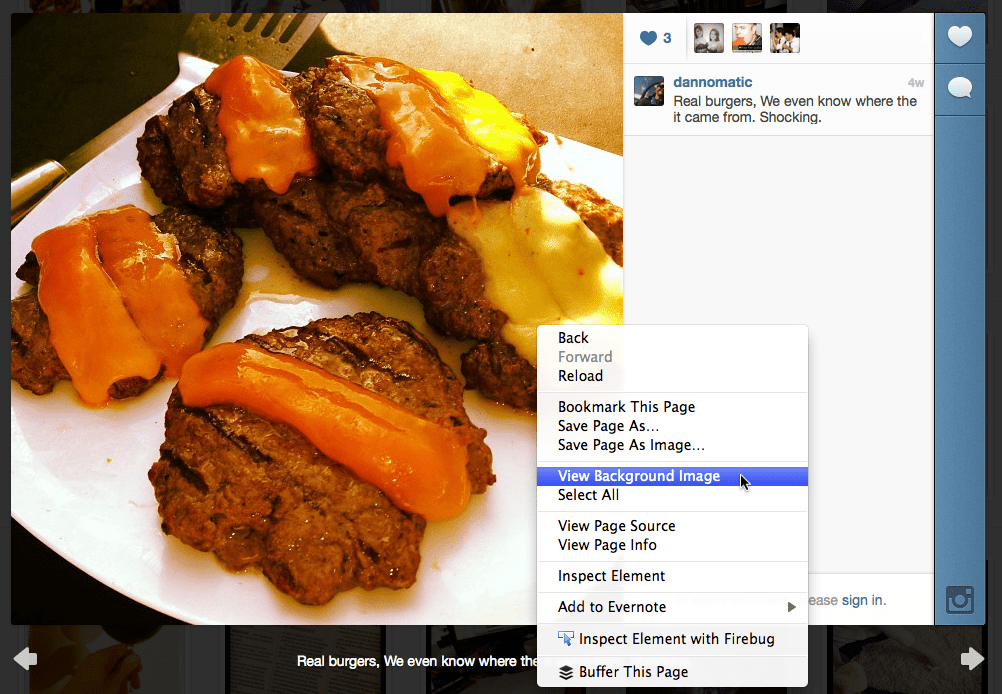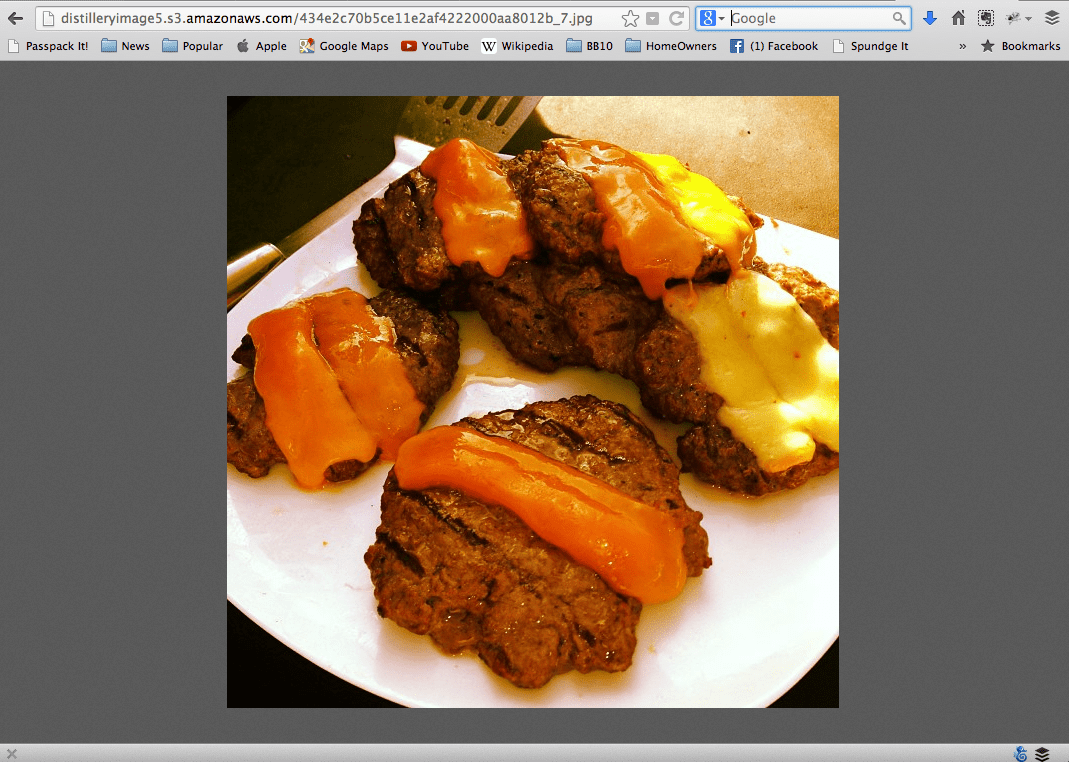Por qué es importante para las empresas
Publicar fotos de sus clientes en sus redes sociales no solo es una excelente manera de fortalecer la conexión que tiene con ellos, sino que también ayuda a validar su marca con pruebas sociales.
Una marca que hace esto ampliamente es MuscleTech.
Dado que publican lo mejor del contenido de sus fanáticos, es mucho más probable que sus clientes publiquen fotos de los suplementos que están usando, con la esperanza de aparecer en la página de MuscleTech.
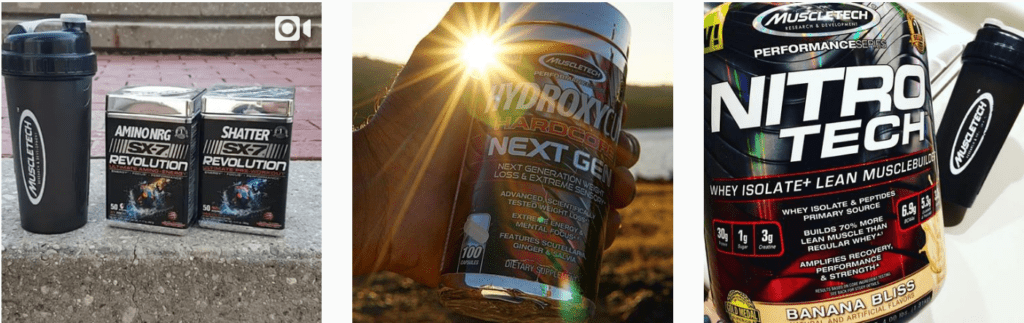
En otras palabras, están logrando que sus clientes hagan publicidad para ellos. Genial.
Además, quienes visitan la página de MuscleTech pueden ver que hay muchos atletas comprando sus suplementos, lo que agrega prueba social a la marca.
Ahora que estás convencido del valor que esto aporta, ¿cómo podemos proceder para volver a publicar contenido en Instagram?
Cómo se hace
Móvil – Regrann
Comenzaremos con la aplicación móvil. Nuestra aplicación preferida se llama Regrann, pero puedes probar otras para ver cuál prefieres. Solo busca aplicaciones para “reenviar publicaciones en Instagram”.
Paso 1: simplemente descargue la aplicación y asegúrese de que esté configurada en “Estar siempre listo”.
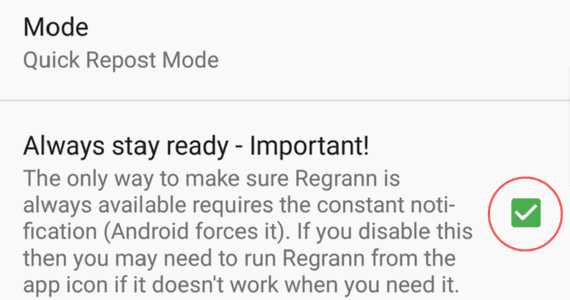
Paso 2: Configura si quieres que la aplicación simplemente guarde la foto, la vuelva a publicar inmediatamente o la vuelva a publicar más tarde en la pestaña “Modo”.
Paso 3: Entra en Instagram y busca una foto que quieras volver a publicar. Cuando encuentres una, haz clic en los tres puntos que se encuentran sobre la esquina superior derecha de la foto.
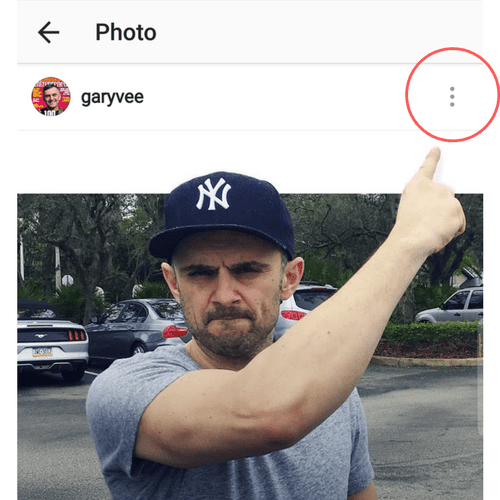
Paso 4: Ahora toca “Copiar enlace”
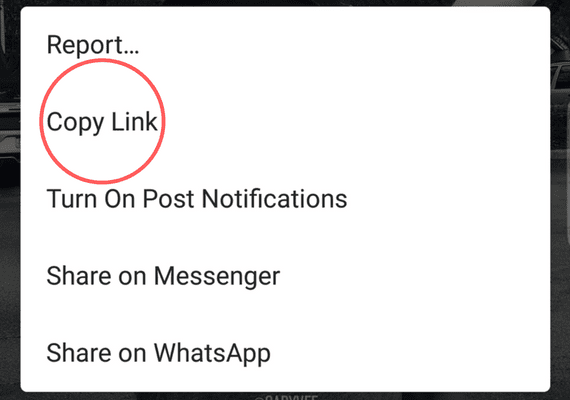
Paso 5: Si seleccionaste el modo de publicación rápida, se cargará automáticamente la foto y se copiará el título en el portapapeles de tu teléfono. Simplemente cambia el tamaño y el estilo de la foto. Si lo deseas, también puedes pegar el título anterior en el título.
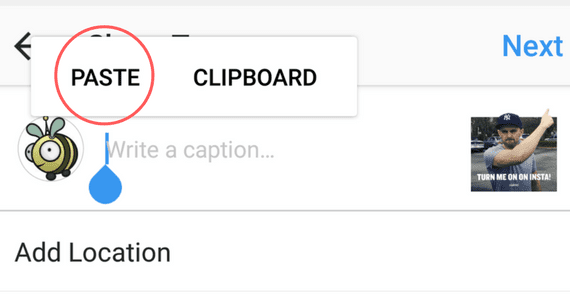
Este modo, junto con el modo Guardar, guardará la foto en tu dispositivo para que luego puedas volver a publicarla en otras plataformas sociales.
Escritorio – Downloadgram.com
Si vuelves a publicar desde una computadora de escritorio, es aún más sencillo.
Paso 1: Busca una foto que quieras volver a publicar y copia la URL de la foto. Importante: Asegúrate de hacer clic La foto y la copia eso URL, y no solo la URL de la página de Instagram.
Paso 2: Publica esta URL en descargargram.com y haz clic en el botón grande de Descarga. ¡Ya tienes la foto/vídeo!
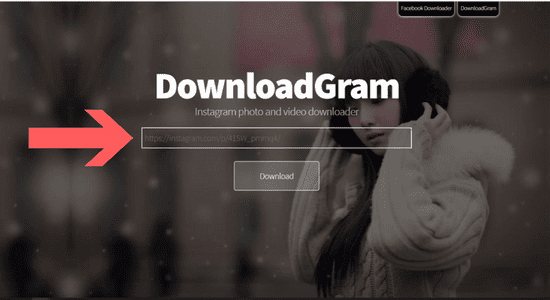
No seas un ladrón de contenido
Independientemente de la forma que elijas para volver a publicar contenido, lo más importante que debes recordar es: Dar crédito al cartel original.
Si no los etiqueta ni los menciona en la publicación, podría encontrarse con algunos seguidores molestos y posiblemente ser etiquetado como un "ladrón" de contenido por la comunidad de Instagram.
No seas un ladrón de contenido. Dale crédito a quien lo merece.
¿Te interesa dominar tu presencia en las redes sociales? No dejes de seguirnos Página de Instagram de Honeypot para recibir consejos y trucos que llevarán tu juego en las redes sociales al siguiente nivel.
¡Feliz publicación!
Cómo guardar una foto de Instagram – Junio 2013
Uno de los tipos de contenido más eficaces que estimulará la participación de los fanáticos y consumidores es el contenido generado por el usuario.
Cuando nuestros fans crean contenido y nosotros volvemos a publicarlo, lo destacamos y, en general, lo magnificamos, tenemos una experiencia fantástica. oportunidad de crear defensores de la marca y emoción.
En el mundo de compartir fotografías y redes sociales, no hay mejor fuente de fotografías de calidad generadas por los usuarios que Instagram. Recientemente comprado por Facebook, Instagram continúa creciendo a un ritmo asombroso, dándonos la oportunidad de ampliar la influencia y los círculos sociales.
En ese sentido, hoy te guiaremos a través de los pasos para guardar una foto de Instagram en tu computadora. Ten en cuenta que hay algunas formas de lograrlo dependiendo de tu plataforma.
Esto nos permitirá compartir fuentes de contenido impulsadas por los fans en todos los perfiles sociales de su negocio.
En primer lugar, algunas reglas estrictas con respecto al contenido generado por el usuario: si no hacemos lo siguiente, corremos el riesgo de provocar la ira y el enojo de nuestros fans:
- Siempre proporcione atribución, es decir, dé crédito al creador original del contenido en algún lugar destacado de su publicación.
- Si es posible, etiquétalos o respóndeles con @. Una simple nota en la sección de comentarios de Instagram ayuda mucho a generar buena voluntad. Primero, felicítalos y luego pregúntales si te parece interesante usar su contenido y agregarlo a tu propio álbum de fotos.
- También puedes compartir su URL (ver más abajo) o su publicación original (si la viste primero en Facebook).
- Sé humilde y agradece el contenido, la gente tiende a proteger sus fotografías. ¡Sé respetuoso con eso!
- Nunca uses imágenes de personas sin su consentimiento, ya que es un problema legal menor, simplemente es lo correcto.
Ahora que lo sabemos Cómo compartir contenido Nuestros clientes, fans y sus amigos crean, vayamos al "cómo" de capturar estas fotos.
Método #1 – ¡Se requiere Firefox!
Encuentra la imagen que deseas compartir y ábrela en una nueva ventana del navegador. Instagram ahora tiene una vista web muy práctica, por lo que debería ser relativamente fácil.
2. Haz clic derecho en la imagen y verás que aparece un menú con la opción Ver imagen de fondo. Se verá algo así:
3. La imagen se abrirá en una nueva pestaña, donde podrás guardarla fácilmente en tu computadora y volver a publicarla en tu perfil social:
Ahora puedes agregar fácilmente la foto a tu galería o enviársela a tus fans.
Método #2 – Un poco más técnico
1. Asegúrate de tener la foto abierta en una nueva pestaña.
2. Haga clic derecho en la foto y haga clic en el botón “Inspeccionar elemento”:
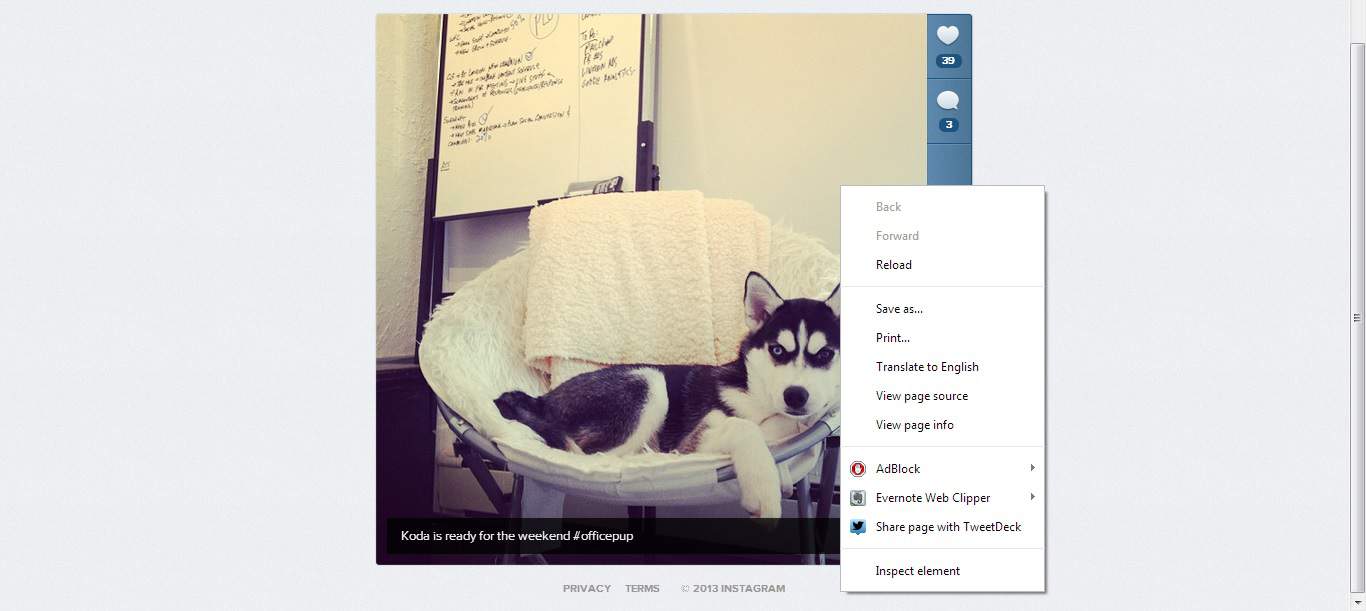
3. Haga clic en la pestaña Recursos, que se muestra en el círculo rojo.
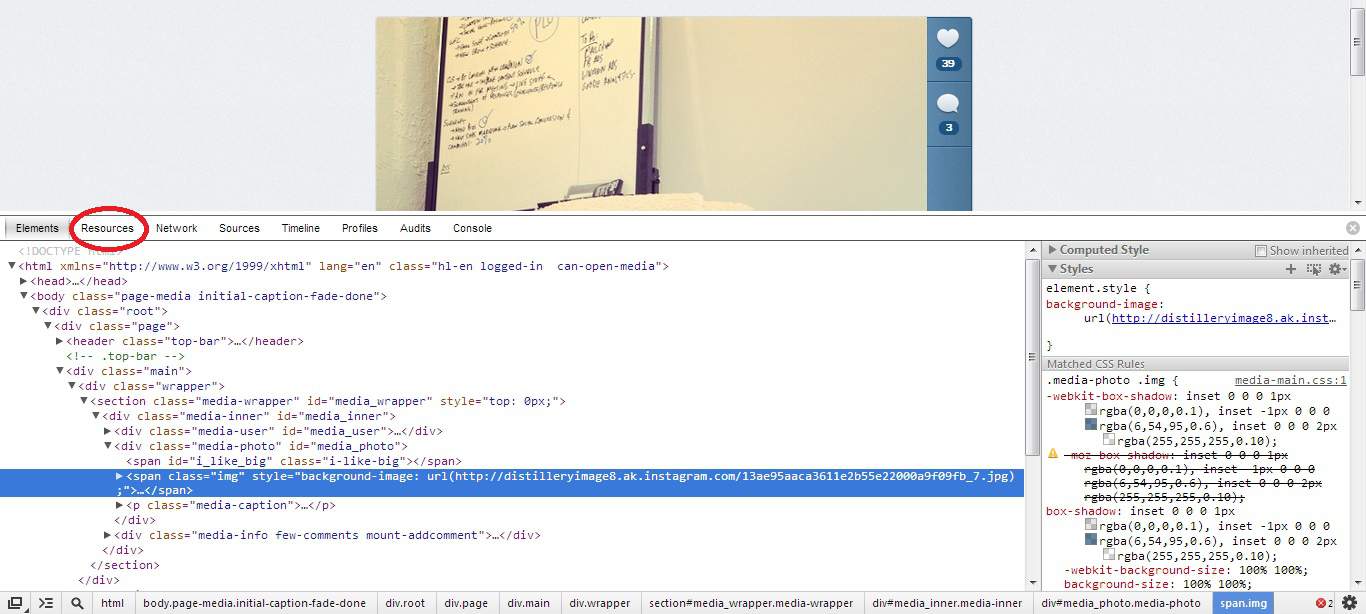
4. Haga clic en las flechas desplegables para Marcos Carpeta y luego la (instagram.com/) carpeta.
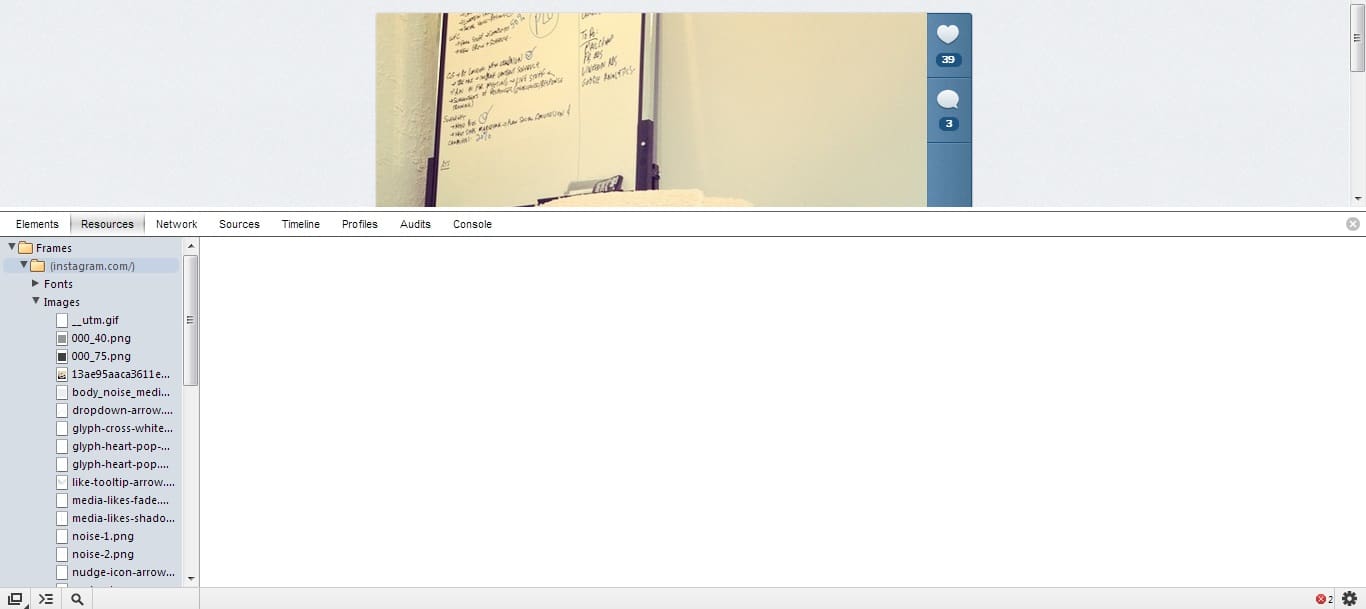
5. Haga clic en el cuarto elemento de la (instagram.com/) carpeta para traer la imagen a la derecha.
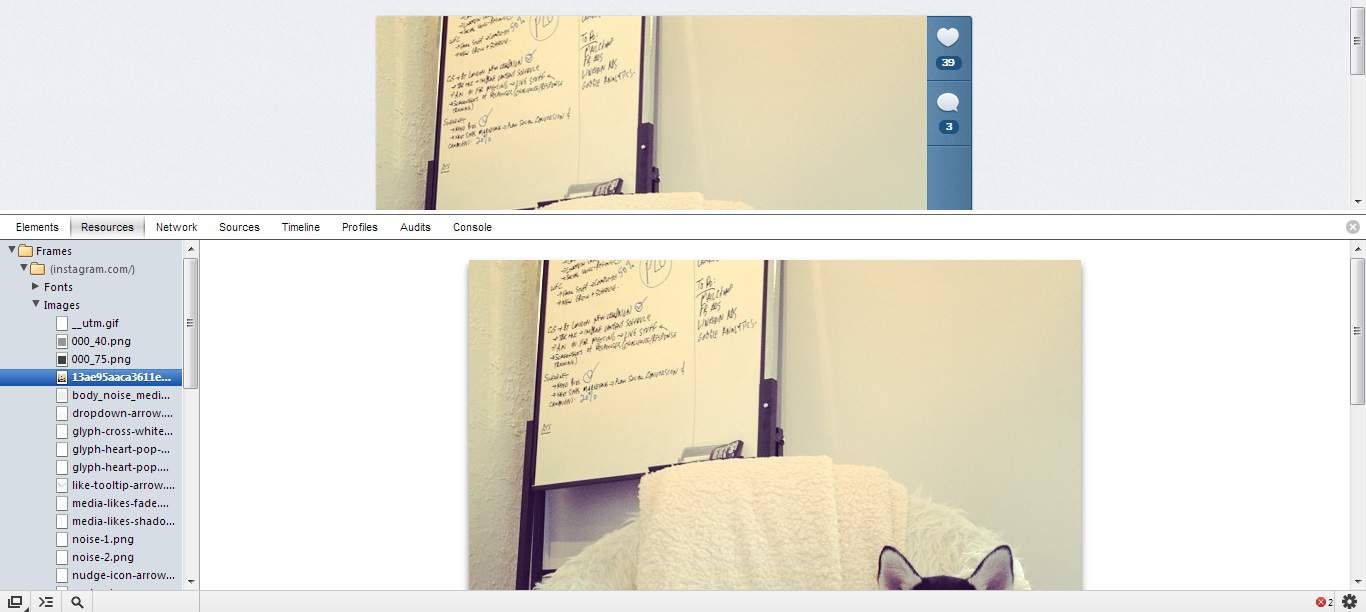
5. Desplácese hacia abajo en el cuadro de imagen y haga clic en el enlace en la parte inferior (mostrado por la flecha roja grande).
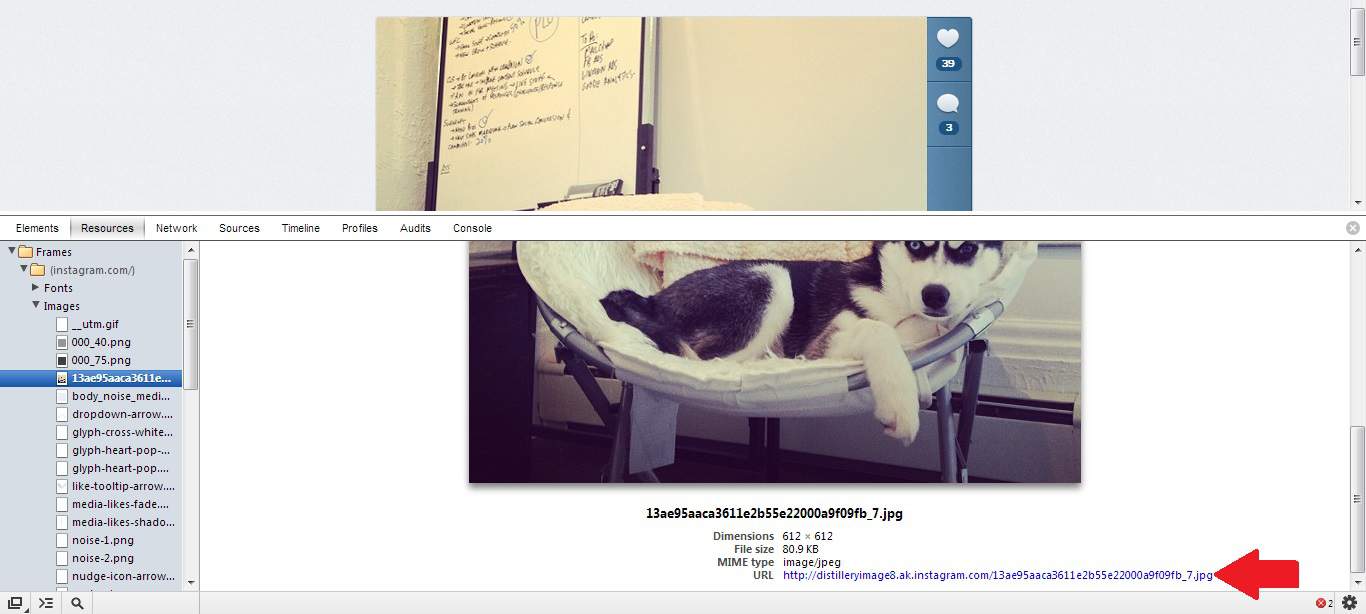
6. ¡Guarda tu imagen desde este enlace!
Ahora que sabemos cómo guardar una foto de Instagram, podemos comenzar a publicarla en tus distintas redes sociales para aumentar la participación de tus seguidores y agregar diversidad a tu contenido de marketing online actual.
Solo asegúrate de darle crédito a la persona que publicó la foto. Le encantará que hayas compartido su imagen y a los fans que la vean les encantará el hecho de que tu marca preste mucha atención a sus seguidores.